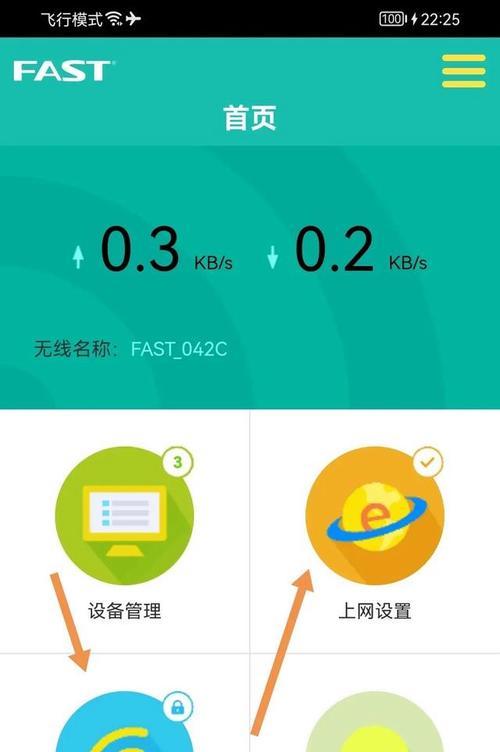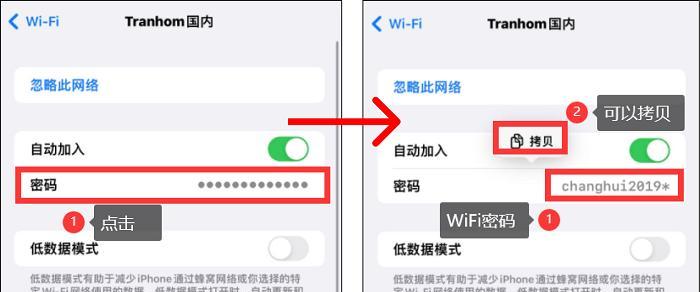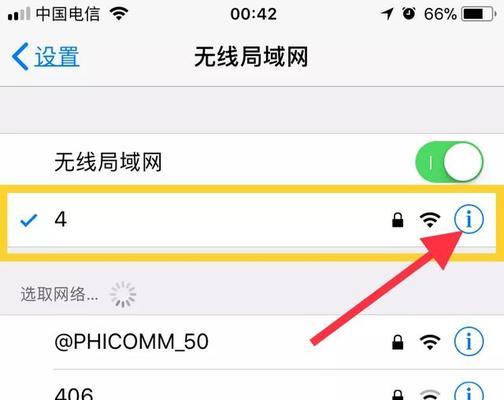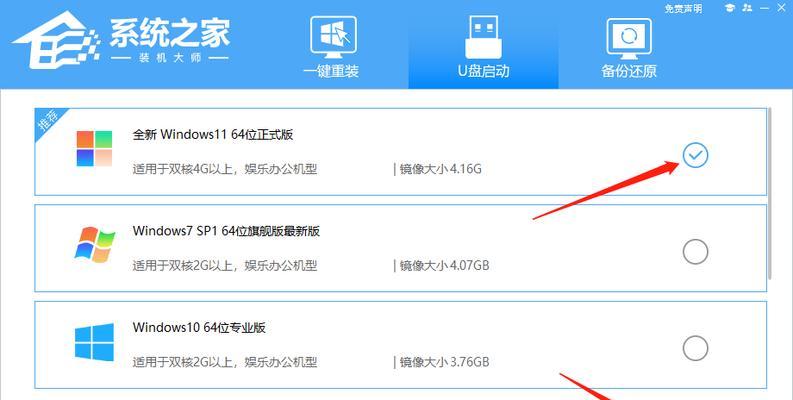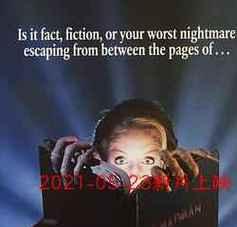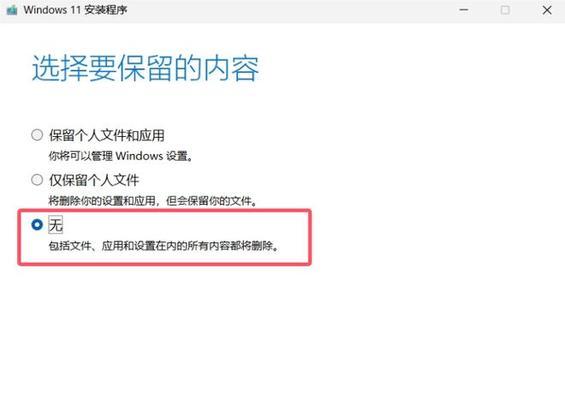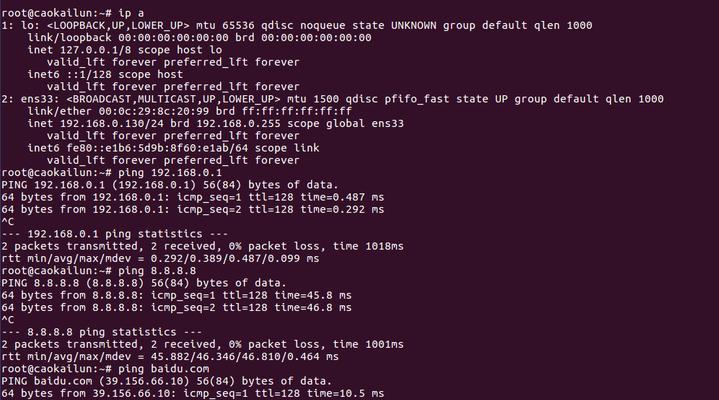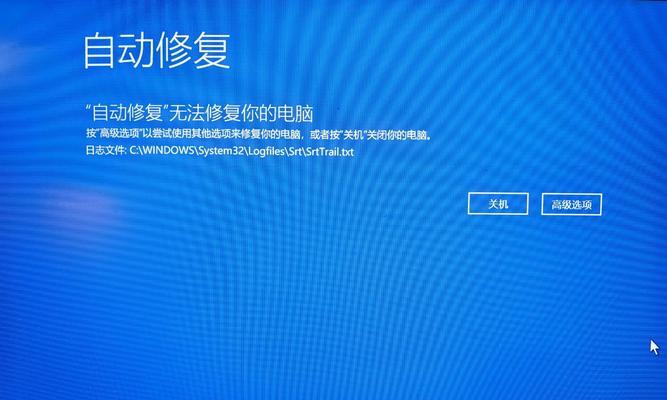在当今社会,互联网已经成为人们生活的必需品之一。而无线网络则是我们日常生活中最常用的上网方式之一。为了保障网络安全,定期修改wifi密码是必要的。本文将介绍使用手机修改wifi密码的方法及步骤,帮助读者轻松操作,保障网络安全。
1.确认路由器连接状态
在手机修改wifi密码之前,我们需要确保手机与路由器已经成功连接,并且能够访问路由器的设置界面。
2.打开手机浏览器
使用自己手机上的浏览器应用程序,例如Chrome、Safari等,在地址栏中输入默认的路由器IP地址,点击前往按钮。
3.输入路由器管理账号和密码
在打开的路由器设置界面中,输入默认的路由器管理账号和密码,一般为admin和password,然后点击登录按钮。
4.进入无线设置页面
成功登录后,在路由器设置界面中找到并点击“无线设置”、“WiFi设置”或类似名称的选项,进入无线设置页面。
5.找到当前WiFi名称和密码
在无线设置页面中,可以找到当前WiFi的名称(也称为SSID)和密码,这些信息一般都是显示在页面的相应位置。
6.修改WiFi密码
找到当前WiFi密码所在的输入框,将光标定位在密码输入框中,删除当前密码,并输入新的密码。新密码最好包含字母、数字和特殊字符,以增强安全性。
7.确认密码修改
在输入新密码后,通常需要再次确认密码。请再次输入相同的新密码,确保无误。
8.保存设置
在确认密码修改无误后,找到并点击“保存”、“应用”或类似按钮,将新密码保存到路由器中。
9.断开并重新连接WiFi
修改完密码后,会自动断开当前手机与WiFi的连接。请在设置页面中找到WiFi网络列表,重新连接WiFi,并使用新的密码进行连接。
10.修改其他设备连接密码
除了手机连接WiFi外,还需要将其他设备(如电脑、平板等)的连接密码也修改为新的密码,以确保网络安全。
11.密码保存
为了方便日后使用,建议将新密码保存在安全的位置,如手机的备忘录或密码管理应用程序中。
12.定期更换密码
为了保障网络安全,不仅仅是手机,我们应该定期更换WiFi密码,建议每隔3-6个月修改一次密码。
13.防止不必要连接
如果发现有不熟悉的设备连接到WiFi网络,应立即修改密码,并排除其他设备的连接权限,以确保网络安全。
14.提高网络安全性
除了定期修改密码外,我们还可以采取其他措施提高网络安全性,如启用路由器防火墙、设置访客网络、限制设备接入等。
15.
通过手机修改wifi密码可以帮助我们保障网络安全,防止不必要的设备连接,提高网络安全性。请定期更换密码,并注意保存新密码。同时,采取其他措施增强网络安全,确保无线网络的稳定和可靠使用。